Եթե որոշեք գրել տարբեր նիշերով, կարող եք օգտագործել մի քանի փոփոխություններ: Ամենատարածված տարբերակն է օգտագործել Word տեքստի խմբագիրն ու Insert գործառույթը: Մեկ այլ միջոց է գրել այլ փորձարկման խմբագիրներում ստեղնաշարի դյուրանցմամբ:
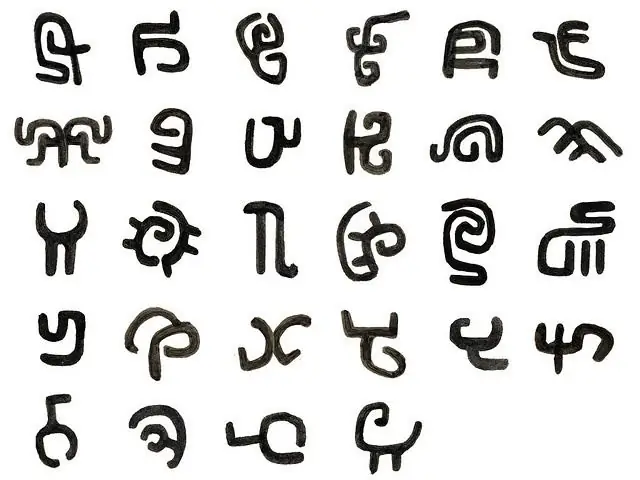
Դա անհրաժեշտ է
ստեղնաշար, համակարգիչ
Հրահանգներ
Քայլ 1
Տարբեր նիշերով գրել սկսելու համար միացրեք ձեր համակարգիչը: Դրանից հետո բացեք ցանկացած տեքստի խմբագիր: Եթե ավելի լավ բան չունեք, ապա օգտագործեք նոթատետր: Բացեք վիրտուալ ստեղնաշարը, եթե չկա համարների ստեղների առանձին խումբ:
Քայլ 2
Նոթատետրում սեղմեք «Alt» կոճակը, իսկ այն պահելիս ՝ սեղմեք թվերի ցանկացած համադրություն: Կախված ստեղնաշարի դյուրանցումից, դուք կստանաք զվարճալի կամ տխուր հուզապատկերներ:
Քայլ 3
Եթե պարզապես ուզում եք գրել տարբեր տառատեսակներով, գնացեք Word: Այնտեղ մուտքագրեք պահանջվող տեքստը, ընտրեք այն: Տառատեսակների վերևում ընտրեք համապատասխան տարբերակը, և ընտրված տեքստը կփոխվի: Երբ անհրաժեշտ է յուրաքանչյուր բառ մուտքագրել այլ տառատեսակով, պարզապես նշեք ձեր ուզած բառերը և փոխեք տառատեսակը: Նույն կերպ, յուրաքանչյուր տառ կարող եք գրել տարբեր տառատեսակով, պարզապես ավելի հաճախ փոխել տառատեսակը:
Քայլ 4
Եթե ցանկանում եք գրել տարբեր նիշերով, գեղեցիկ գրություններ անելով, պարզապես գնացեք Word: Այս տեքստի խմբագրում գտեք WordArt- ը: Ընտրեք այս հիանալի առանձնահատկությունը պարզ ստեղնի հարվածով: Երբ տեսնում եք շրջանակ ՝ գրելու ոճերի ընտրությամբ, ընտրեք այն ոճը, որը ձեզ հարմար է: Դրանից հետո ձեր տեքստը դրեք շրջանակի մեջ, կարգավորեք չափը և տառատեսակը: Եթե ամեն ինչ ձեզ եռապատկում է, կտտացրեք Ok: Ուշադիր ուսումնասիրեք արդյունքը: Եթե արդյունքը չի համապատասխանում ձեր ցանկություններին, փոխեք տեքստը:
Քայլ 5
Երբ դուք պարզապես ցանկանում եք ավելացնել նիշեր, որոնք ձեր ստեղնաշարի մեջ չեն, մտեք ձեր Word տեքստի խմբագրիչի մեջ: Խմբագրության մեջ գտնել գործիքագոտում, որը գտնվում է վերևում, «Տեղադրել» մակագրությունը: Կտտացրեք ներդիրին, կարդացեք խորհրդանիշների ցանկը և ընտրեք ձեզ անհրաժեշտ պատկերակը: Կտտացրեք այն, հաստատեք ձեր ընտրությունը և կտտացրեք «Փակել»: Անհրաժեշտության դեպքում կրկնել գործողությունը մի քանի անգամ, մինչև ստանաք ցանկալի տարբերակը:






